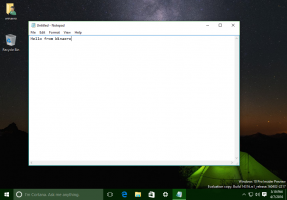Как да добавите или премахнете бутона на лентата на задачите на джаджи в Windows 11
Можете да добавите или премахнете бутона за приспособления от лентата на задачите в Windows 11, който се вижда по подразбиране и отваря изгледа на джаджи. Освен бутона, функцията Widgets може да бъде отворена с помощта на пряк път Win + W.
Реклама
Към момента на писане на това писание Widgets се появяват от лявата страна на работния плот. Не можете да ги премествате или преоразмерявате.

Технически, джаджи в Windows 11 приличат на наскоро добавените Функция за новини и интереси на Windows 10. Те включват същите карти като новини, време, спорт и валутни курсове. И така, единственото нещо, което е различно е, че Widgets не показва прогнозата за времето на своя бутон.
Тази публикация ще ви покаже три метода за добавяне или премахване на иконата на Widgets от лентата на задачите в Windows 11.
Премахване на бутона на лентата на задачите на джаджи в Windows 11
- Щракнете с десния бутон върху иконата Widgets в лентата на задачите.
- Изберете Откачете от лентата на задачите от менюто.

- Бутонът на лентата на задачите Widgets вече е премахнат.
Като алтернатива можете да използвате приложението Настройки, за да добавите или премахнете опцията за табло за новини.
Бутон за добавяне или премахване на джаджи от лентата на задачите с настройки
- Щракнете с десния бутон върху лентата на задачите и изберете Настройки на лентата на задачите.
- На страницата на лентата на задачите отидете на Елементи от лентата на задачите и променете Бутон за показване на джаджи за това, което искаш.

- Като алтернатива можете да натиснете
Win + Iза да отворите Настройки и отидете до Настройки > Персонализиране > Лента на задачите. - Обърни се
НаилиИзключенобутона Покажи джаджи и сте готови.
И накрая, можете да добавите или премахнете бутона Widgets от лентата на задачите на Windows 11 в системния регистър. Файловете REG по-долу могат да ви спестят време и ще ви позволят да конфигурирате функцията с едно щракване.
Готови за използване файлове в системния регистър
- Изтегли този ZIP архив с REG файлове.
- Извличане на REG файлове във всяка папка по ваш избор.
- Щракнете двукратно върху файла
Add_Widgets_button_on_taskbar_in_Windows_11.regза да активирате бутона. - Другият файл,
Remove_Widgets_button_on_taskbar_in_Windows_11.reg, скрива иконата на Widgets.
Ти си готов.
Файловете ще променят TaskbarDa DWORD под ключа HKEY_CURRENT_USER\Software\Microsoft\Windows\CurrentVersion\Explorer\Advanced
0 = скриване на иконата
1 = показване на иконата на джаджи

Струва си да се отбележи, че горните промени засягат само текущия потребителски акаунт. Това е настройка за всеки потребител.